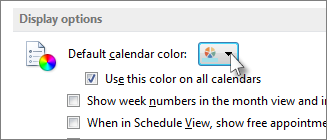배경색을 변경하는 것은 달력을 구분하는 빠른 방법입니다. 이는 여러 일정으로 작업할 때 특히 유용합니다.
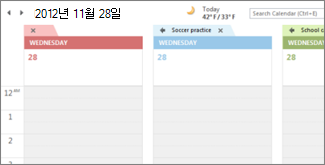
-
일정을 클릭합니다.

-
일정의 아무 곳이나 마우스 오른쪽 단추로 클릭하고 색을 가리킨 다음 원하는 배경색을 선택합니다.
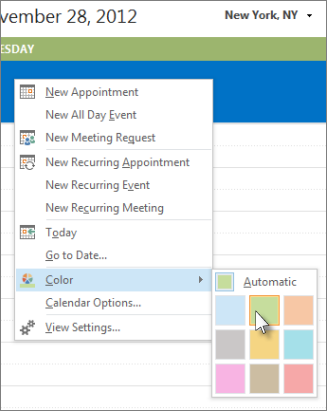
-
보기에 일정이 여러 개 있는 경우 각 일정을 마우스 오른쪽 단추로 클릭하고 다른 색을 선택합니다.
모든 일정의 배경색 변경
일정이 여러 개 있고 모두 배경색이 같도록 하려면 파일 탭에서 색을 빠르게 설정할 수 있습니다.
-
파일 > 옵션을 클릭합니다.
-
일정을 클릭합니다.
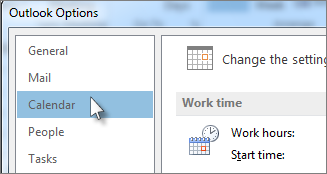
-
표시 옵션에서 기본 달력 색 오른쪽에 있는 화살표를 클릭하고 원하는 색을 선택한 다음 모든 일정에서 이 색 사용 상자를 검사.